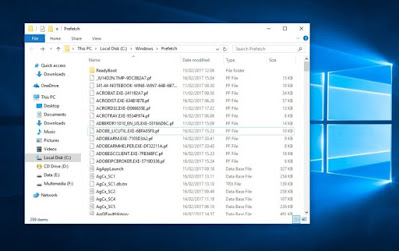Sahabat Simitweblog, Berbicara tentang menstabilkan video agar tidak goyang (Stabilizer video), maka kita akan melihat sebuah video yang dibuat dan direkam kebanyakan orang menggunakan Smartphone. Biasanya smartphone/ ponsel high-end punya fitur canggih yang mampu merekam video dengan sangat stabil. Fitur tersebut adalah fitur OIS dan EIS.
OIS akronim dari Optical Image Stabilizer dan, EIS singkatan dari Electronic Image Stabilizer. OIS dan EIS memiliki fungsi yang sama, yakni sama-sama menjaga keseimbangan dari guncangan kala mengambil gambar.
 |
| Google Foto |
Fitur ini hanya tersedia di smartphone level atas Salah satu teknologi canggih yang kini sudah tersedia pada smartphone yaitu mampu merekam video dengan sangat stabil menggunakan fitur OIS dan EIS.
Tapi sayangnya, fitur ini tentu belum bisa dinikmati di ponsel lawas atau yang baru tetapi dikelas biasa yang rendahan karena keterbatasan kemapuan hardware dan softwarenya.
Nah, untuk anda yang memang membutuhkannya ada cara lain, agar rekaman video jadi stabil tidak goyang-goyang lagi tanpa fitur OIS dan EIS ini, yaitu menggunakan aplikasi yang banyak beredar baik di internet atau Play Store, banyak aplikasi-aplikasi yang bagus dan sangat dapat diandalkan, tetapi memang kebanyakan dari aplikasi tersebut ada yang berbayar.
Nah untuk kalian yang ingin gratisan dan mudah digunakan, ada aplikasi dari Google yaitu Aplikasi Google Photos, yang dapat dengan mudah digunakan untuk menstabilkan hasil video kamu yang goyang-goyang. Berikut ini caranya;
1. Terlebih dahulu rekam video dengan menggunakan smartphone yang kamu miliki.
2. Jalankan buka aplikasi Google Photos, kemudian cari dan buka rekaman video tadi.
3. Setelah rekaman video tadi terbuka, pilih edit ikon tiga garis bertumpuk letaknya di tengah bagian bawah layar.
4. Kemudian muncul pilihan klik Video. Pilihlah Stabilize dengan gambar kotak yang berisi kotak miring di dalamnya. Maka proses menstabilkan rekaman video sedang berjalan. Proses ini untuk menghilangkan rekaman video yang goyang atau berguncang.
5. Tunggulah hingga video kamu berhasil dibuat jadi stabil.
6. Lalu tekan Save Copy di sudut kanan atas, agar hasil video yang distabilkan tersimpan.
Proses yang dilakukan aplikasi ini adalah proses Electronic Image Stabilizer. Tentunya ini berbeda dengan EIS yang memang sudah disematkan pada software kamera. Jadi cara kerja Google Photos adalah video dibuat stabil setelah direkam terlebih dahulu.
Demikian Cara Stabilkan Video Goyang Menggunakan Aplikasi Google Photos, untuk anda yang ingin membuat video baik untuk konten youtube maupun koleksi pribadi, semoga bermanfaat. terimakasih.